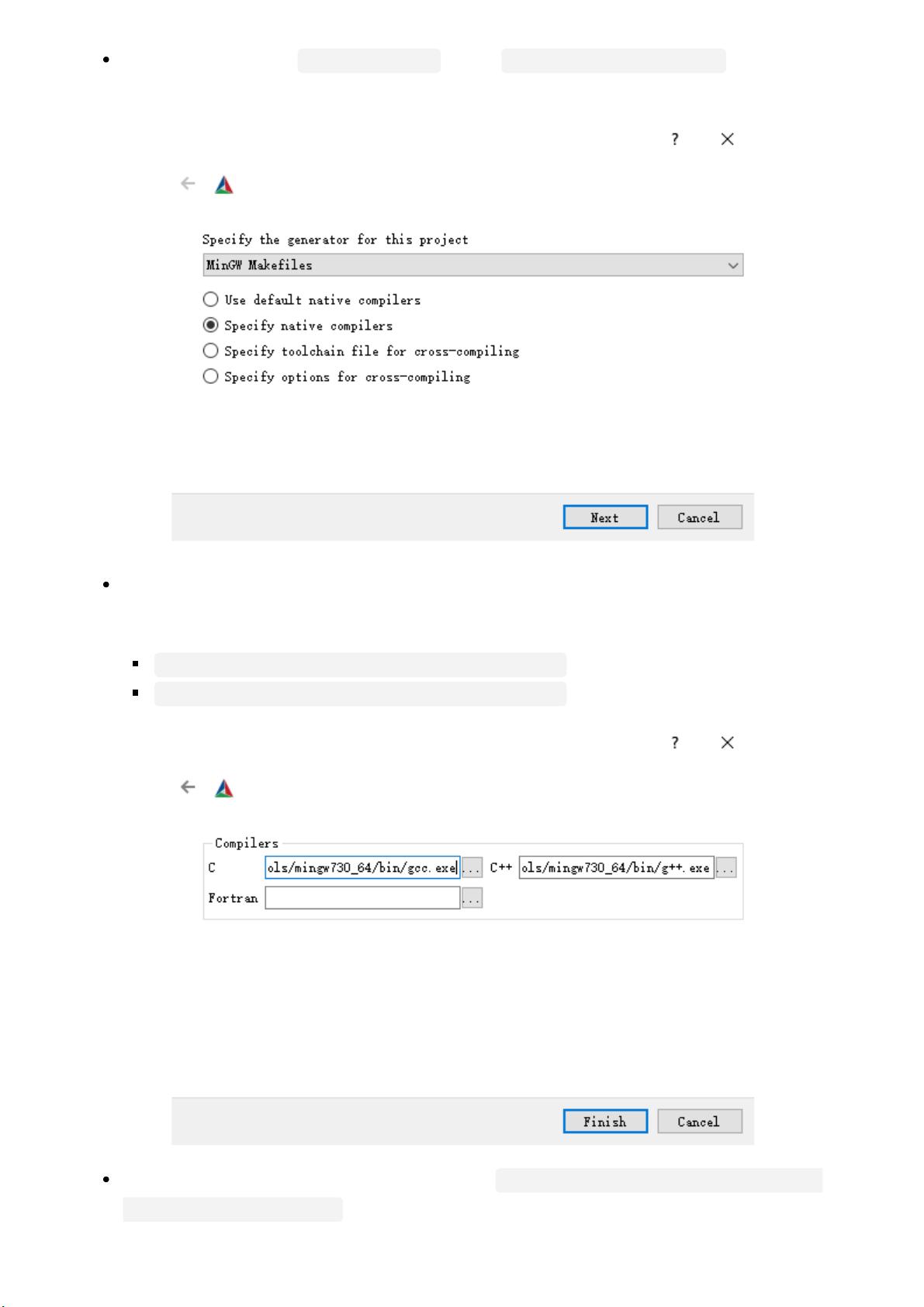Windows下MinGW编译Qt-OpenCV开发环境教程
需积分: 35 80 浏览量
更新于2024-08-05
收藏 1.47MB PDF 举报
在Windows环境下,使用MinGW编译配置Qt-OpenCV开发环境是一项常见的任务。本文将详细介绍整个过程,包括所需软件的准备、步骤执行以及可能出现的问题及其解决方案。
1. 准备工作:
开始前,确保你已经安装了必要的基础工具。首先,需要下载CMake(最新版本),它是构建系统的关键工具,用于配置和生成项目构建文件。其次,对于OpenCV,可以选择官方编译好的VS版本,如opencv-3.4.16,或下载源代码自行编译。Qt版本建议使用5.12.12,与MinGW配合,以确保兼容性。对于MinGW本身,选择适合的版本,这里是MinGW-64。
2. 解压及编译:
下载的OpenCV安装包会自动解压,通常包含build和sources两个目录。如果你选择源码编译,需要手动解压并进入OpenCV源代码目录。接下来,使用CMake进行项目配置。在CMakeLists.txt文件中指定源代码路径,并配置生成器为MinGW Makefiles,勾选"Speciftnativecompilers"选项。选择gcc和g++的路径,确保指向Qt的mingw730_64编译器。
3. CMake编译:
配置完成后,点击Configure。可能会遇到错误提示,如"Error in configuration process",此时需要将CMAKE_MAKE_PROGRAM设置为mingw32-make.exe的路径,注意选择与MinGW-64版本对应的路径。然而,可能还会出现cc1.exe或cc1plus.exe找不到libwinpthread-1.dll的错误。这是由于缺少库文件,通过搜索神器Everything找到最接近的动态库,将其复制到cc1plus.exe的同级目录下。
4. 测试OpenCV环境:
完成编译后,可以通过创建简单的Qt项目并集成OpenCV来验证环境是否配置成功。尝试加载OpenCV模块,如VideoCapture或highgui,如果能够正常工作,说明编译配置基本无误。
5. 效果演示:
最后,你可以通过编写一个简单的Qt应用程序,演示OpenCV的功能,比如图像处理、视频捕获等,来展示编译配置后的实际应用效果。
配置Qt-OpenCV在Windows下使用MinGW是一个涉及多个步骤的过程,需要对CMake、OpenCV和Qt有深入理解,并能够解决配置过程中出现的常见问题。只有当所有组件都正确集成和配置后,才能充分发挥其在计算机视觉和图形用户界面开发中的潜力。
2021-11-14 上传
2017-03-11 上传
2022-07-14 上传
2017-03-23 上传
2022-07-24 上传
2024-03-22 上传
2017-10-16 上传
2019-11-06 上传
2023-06-25 上传